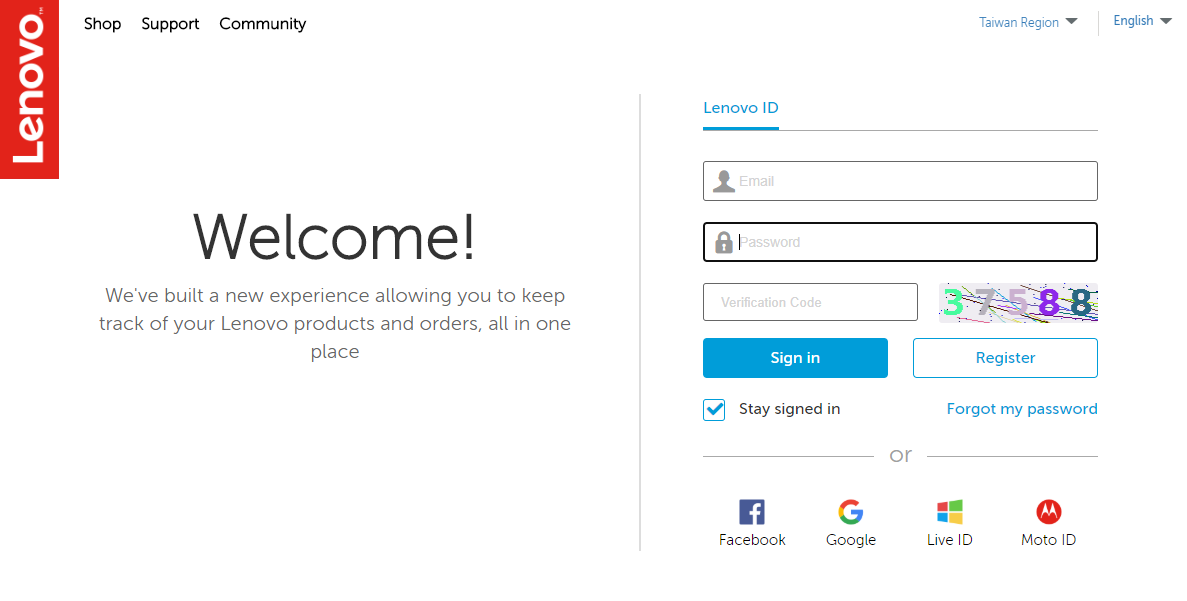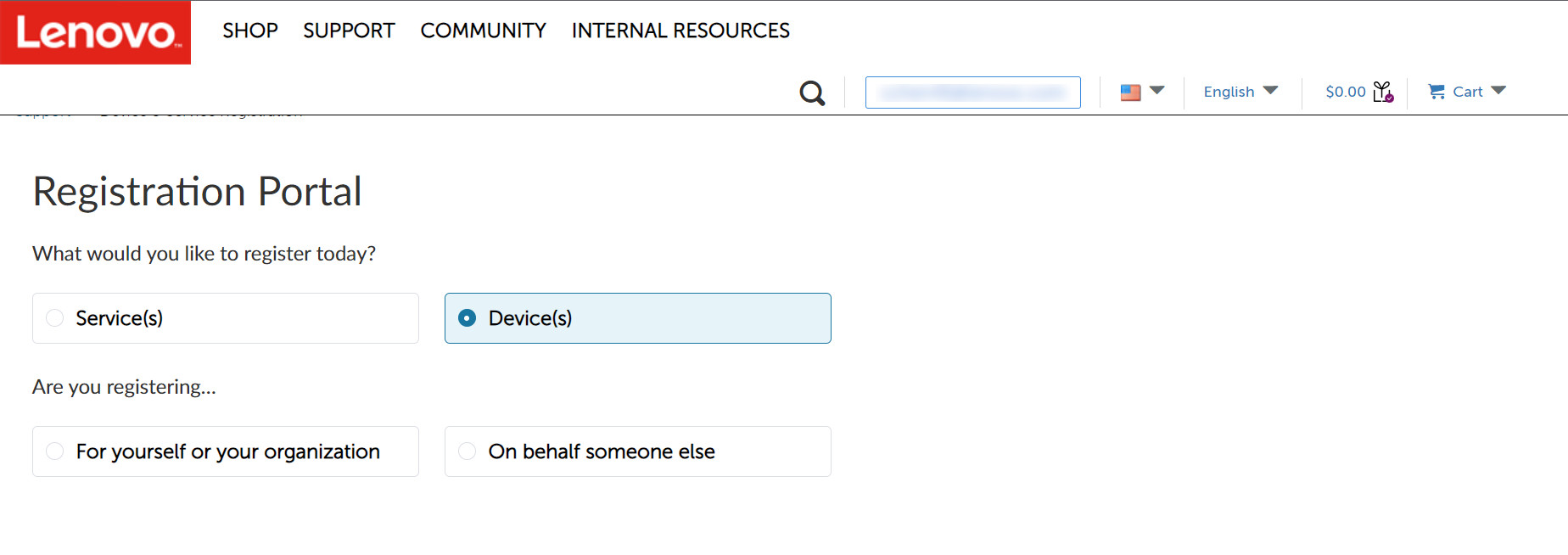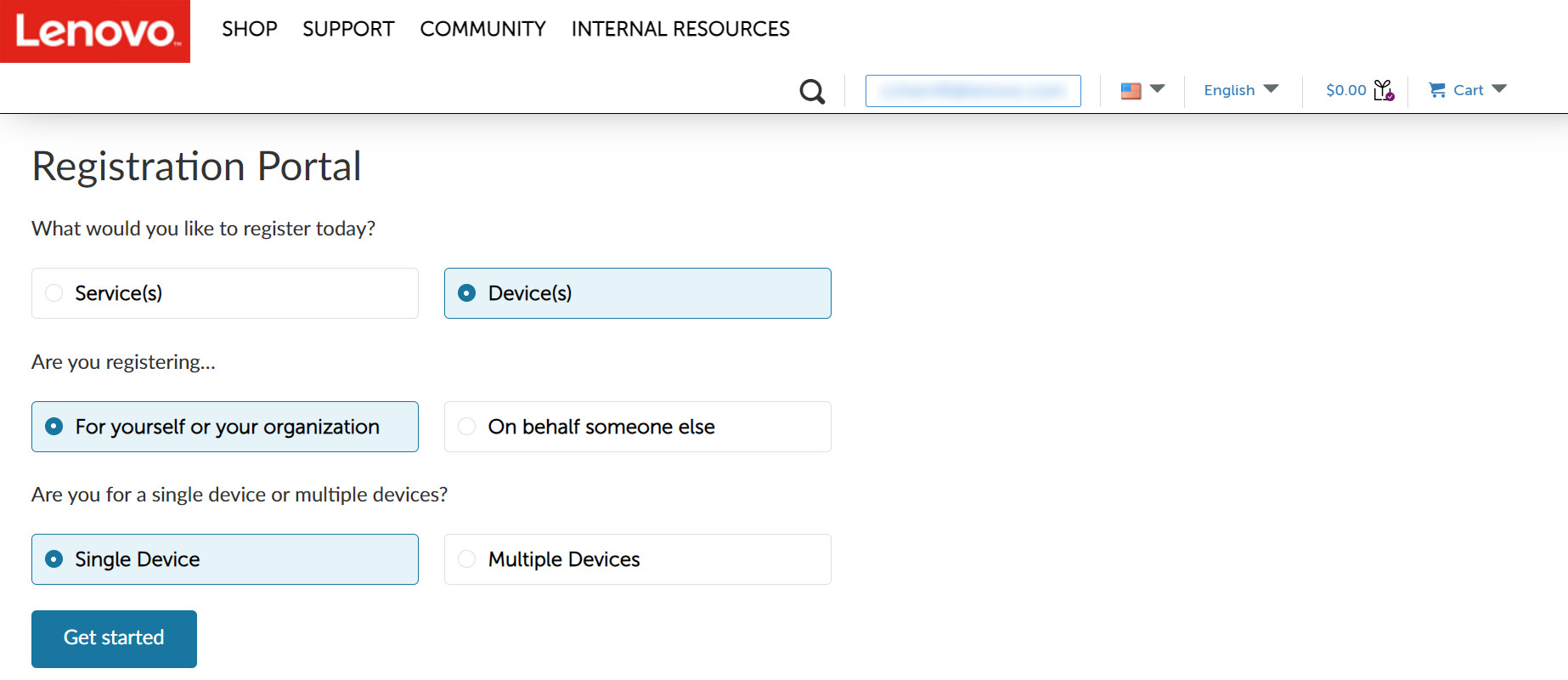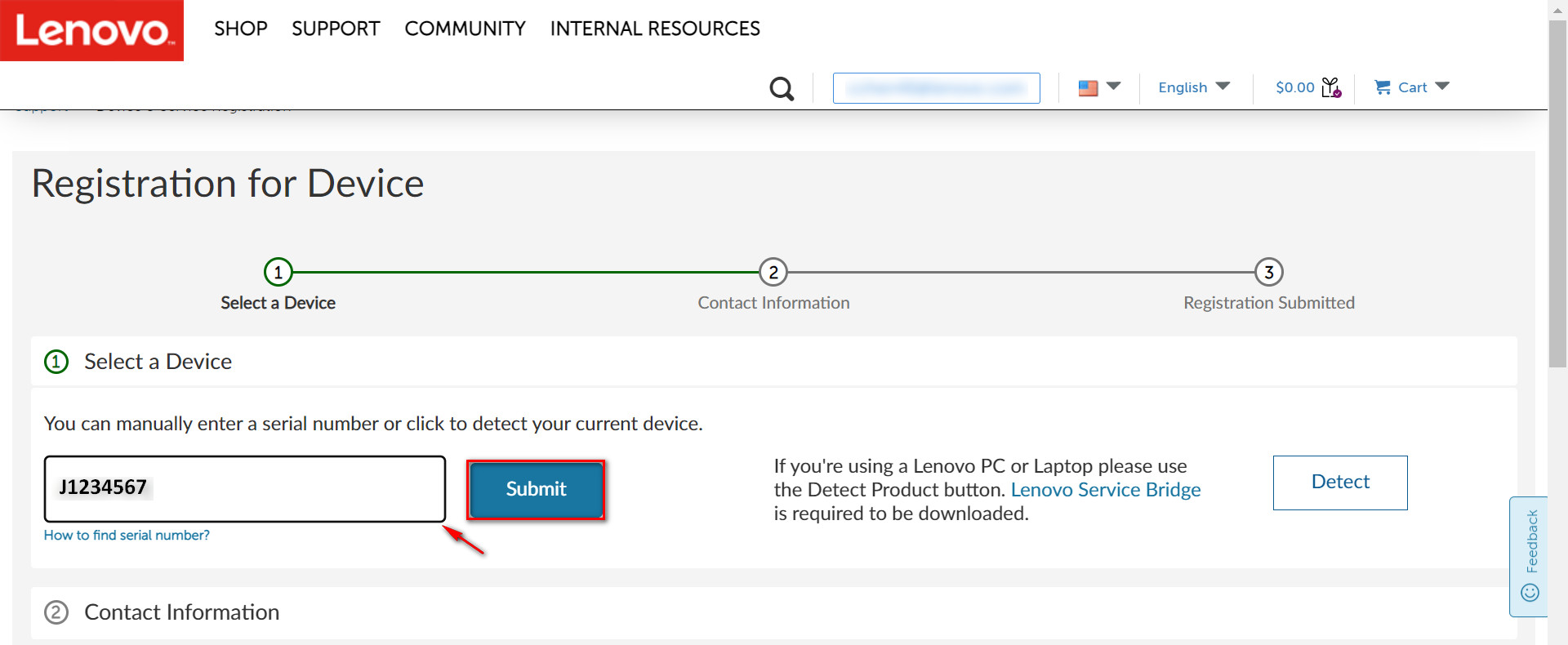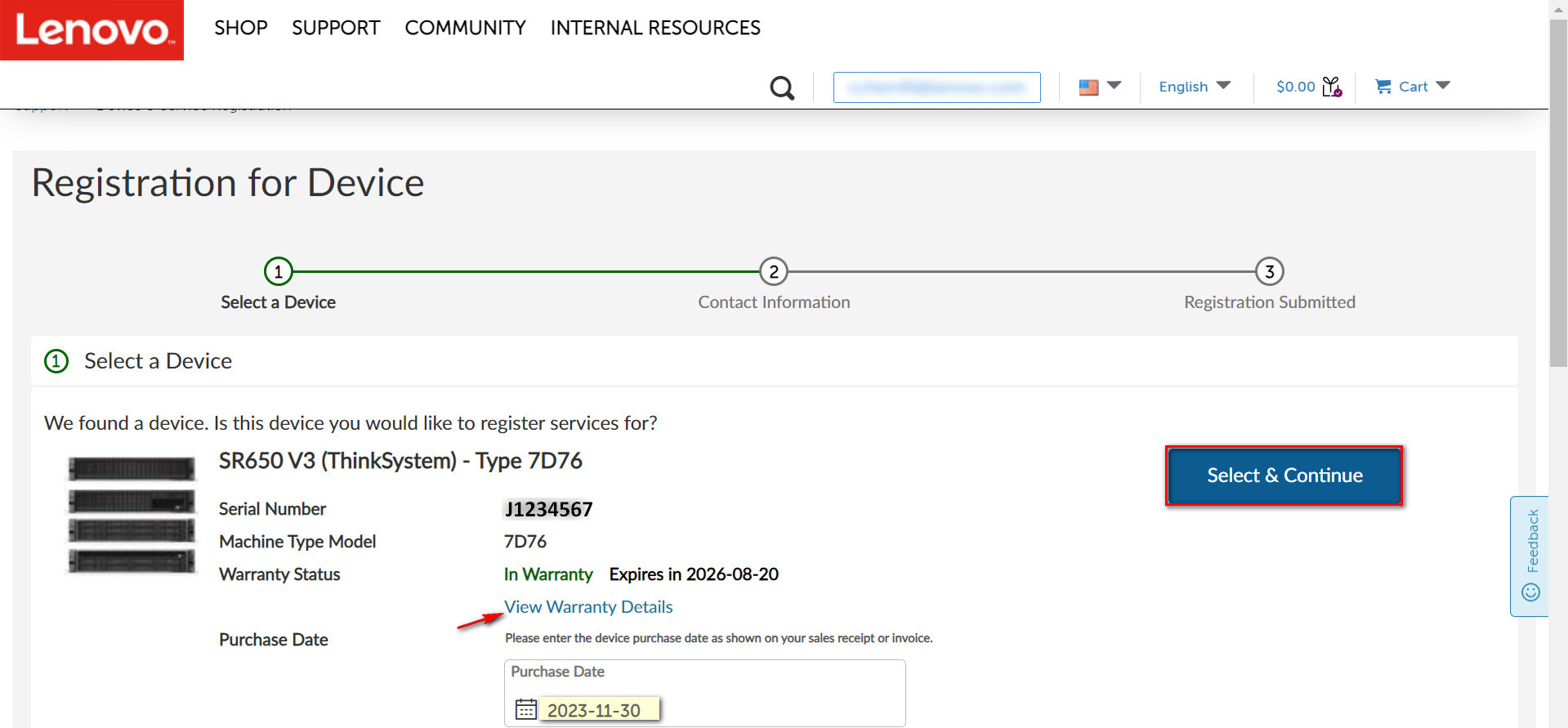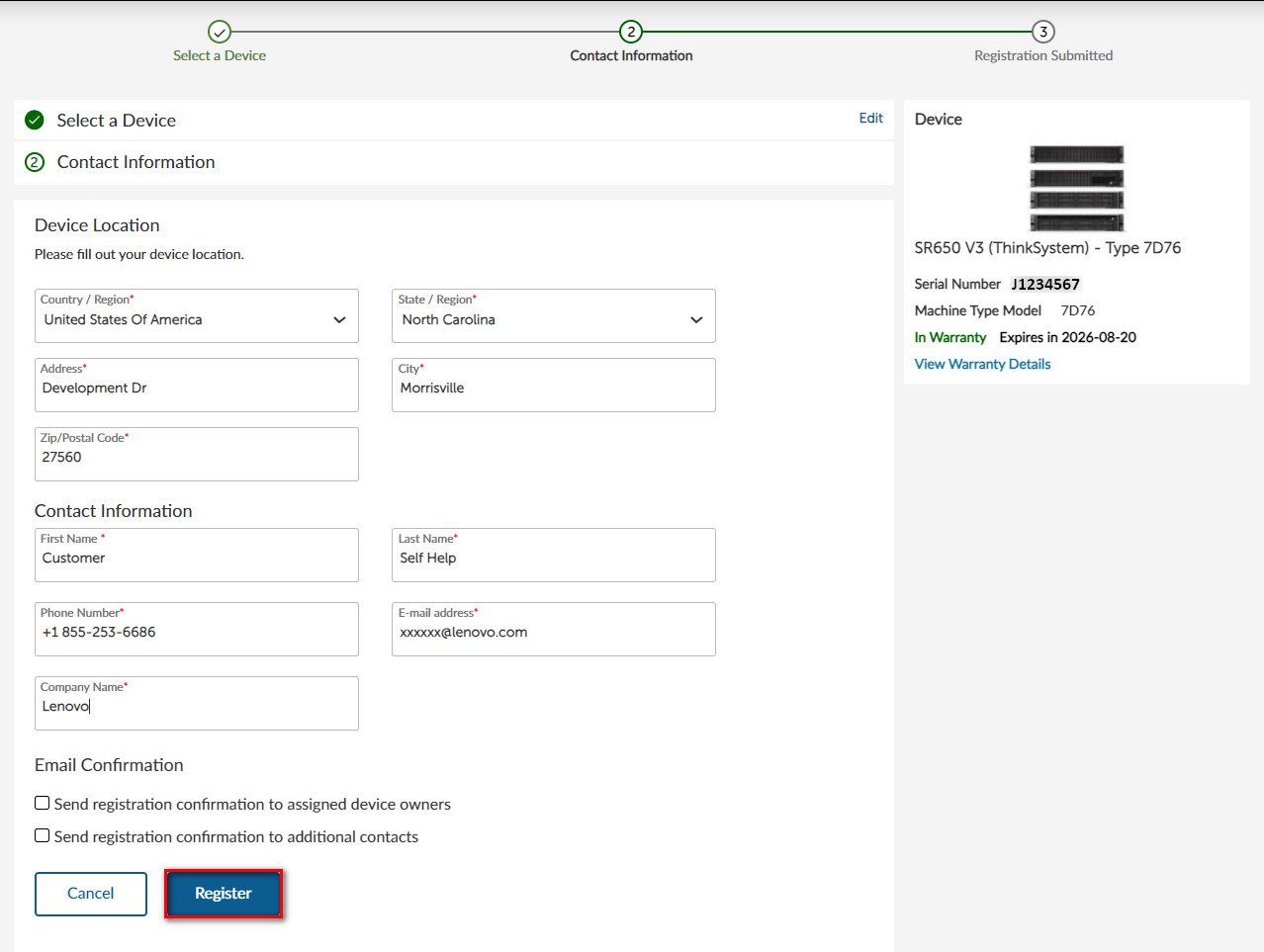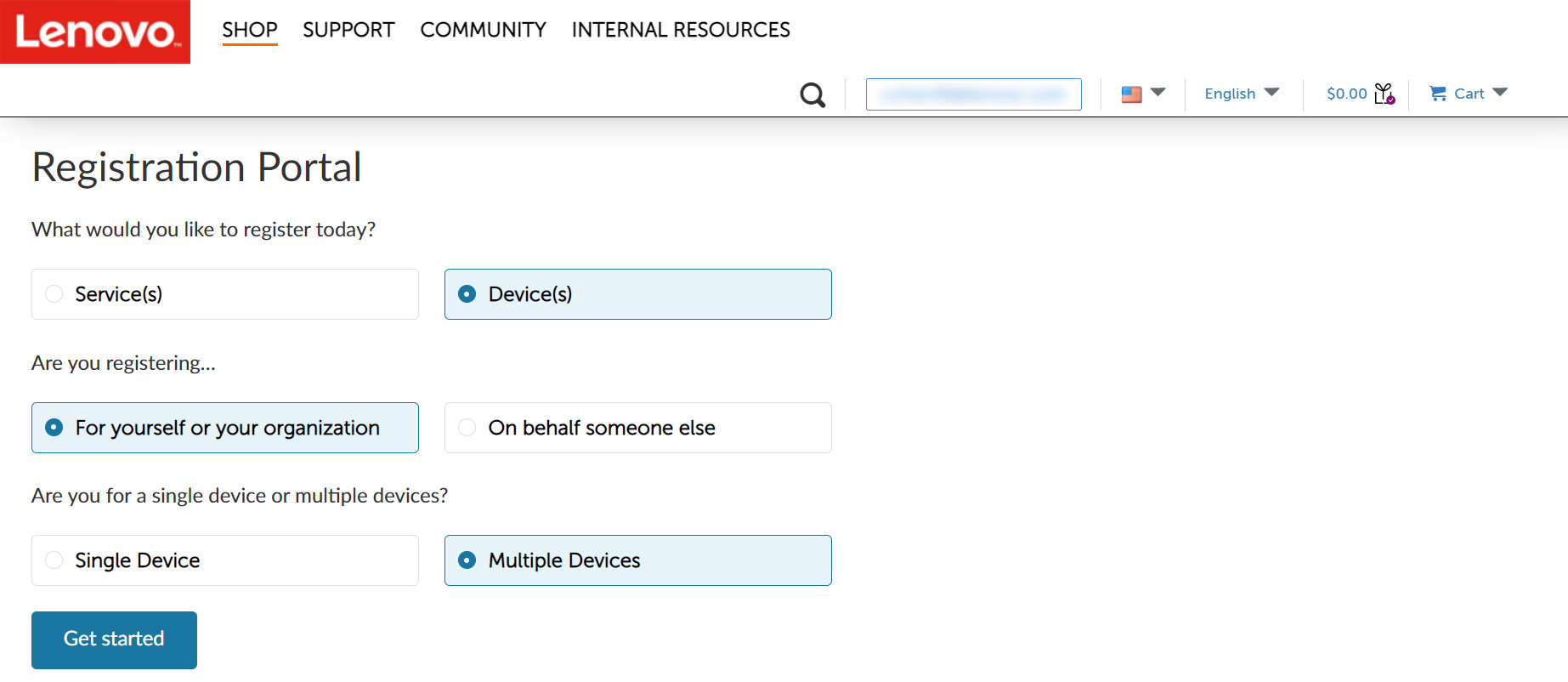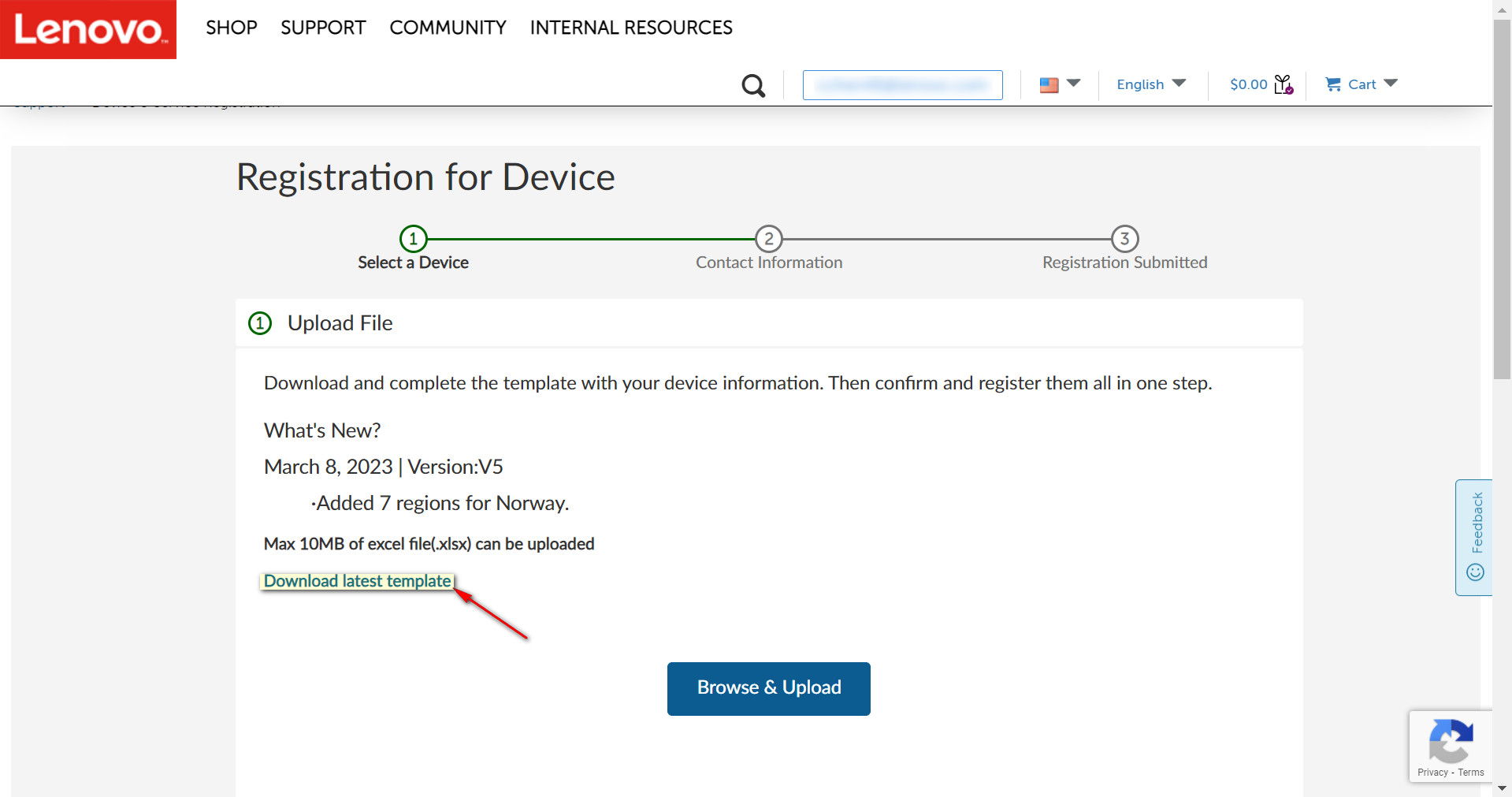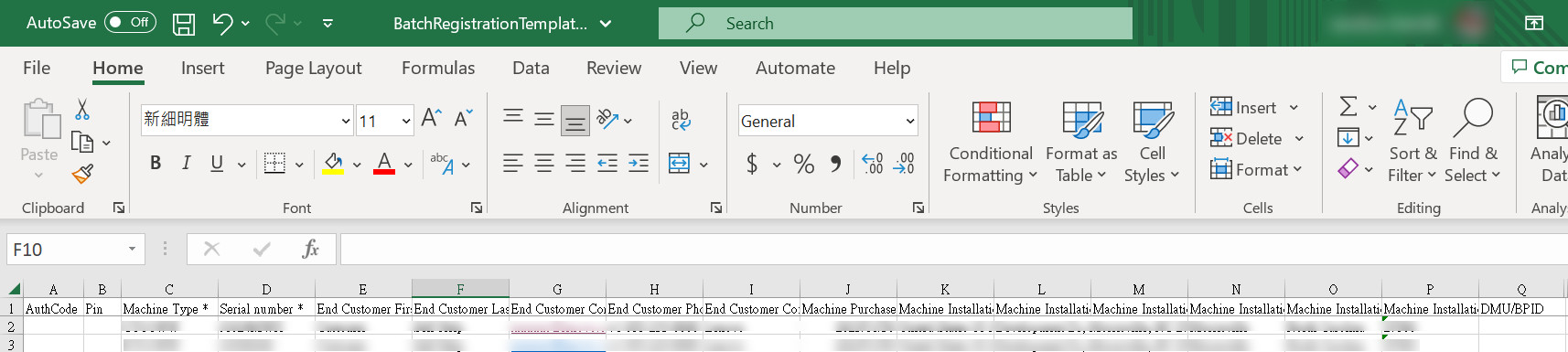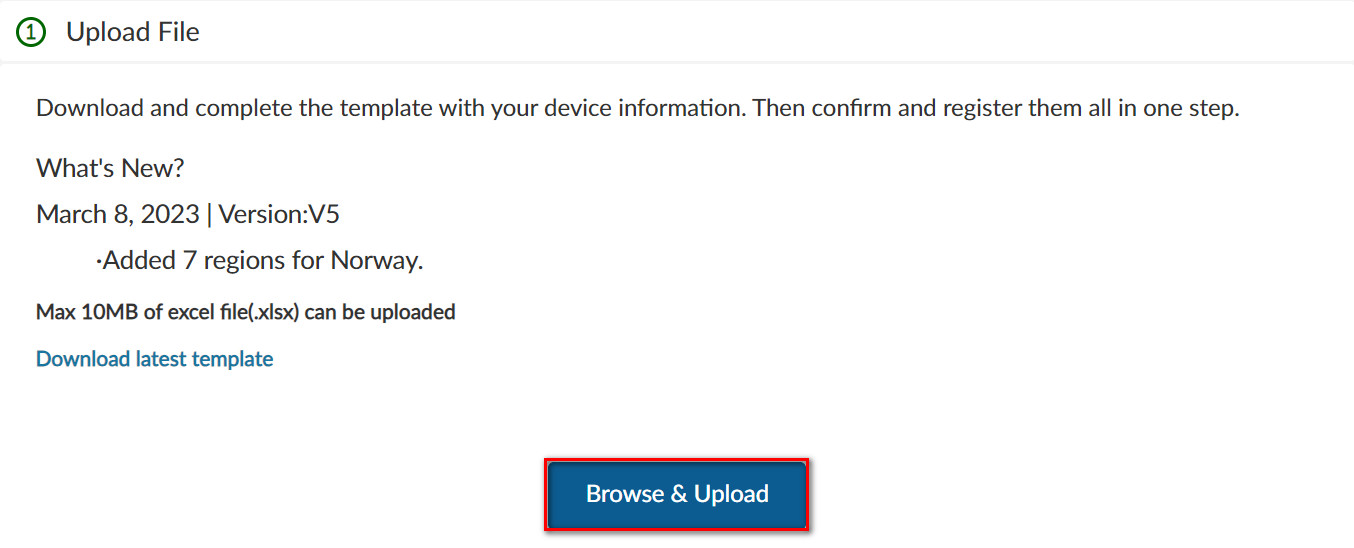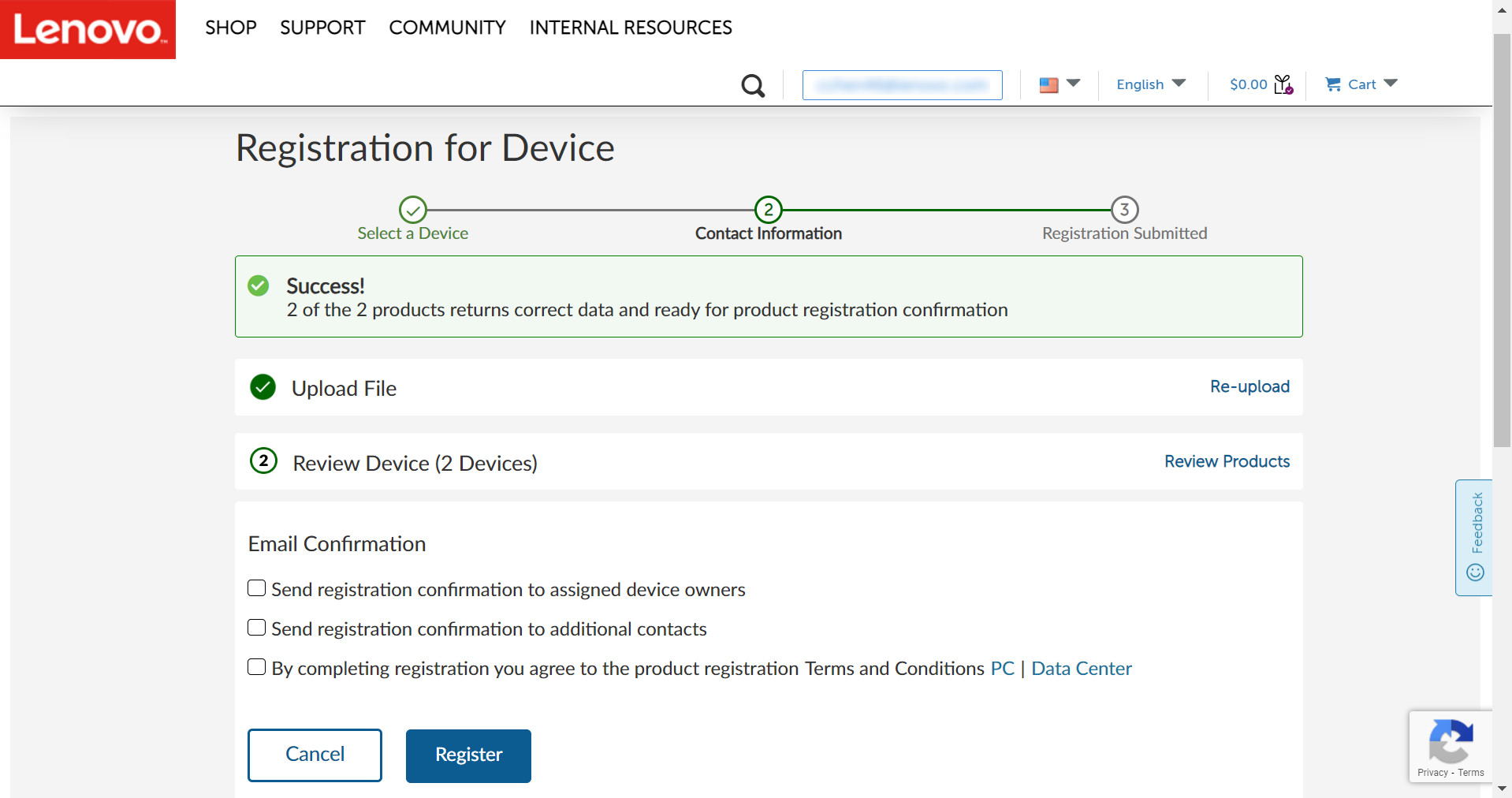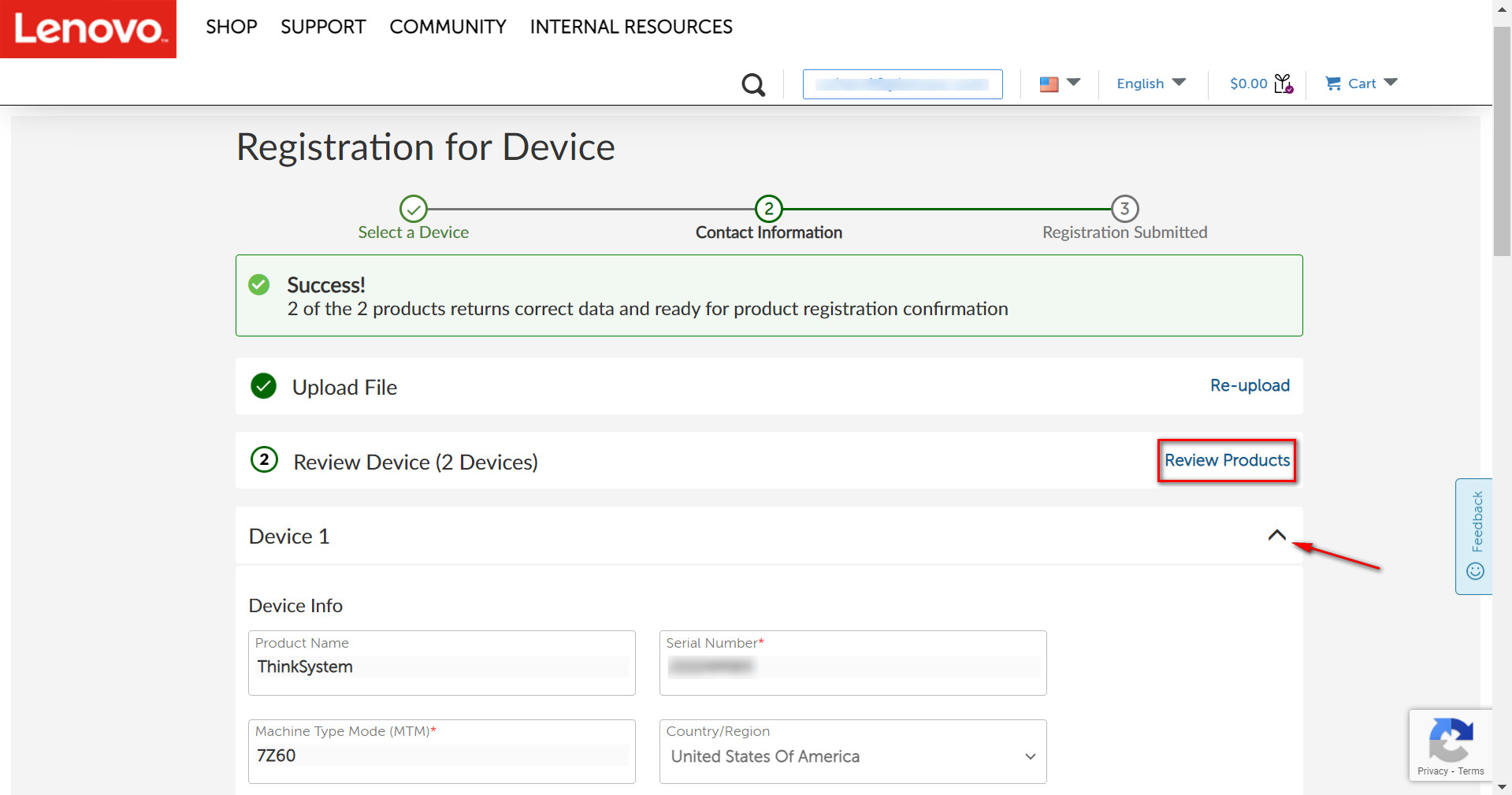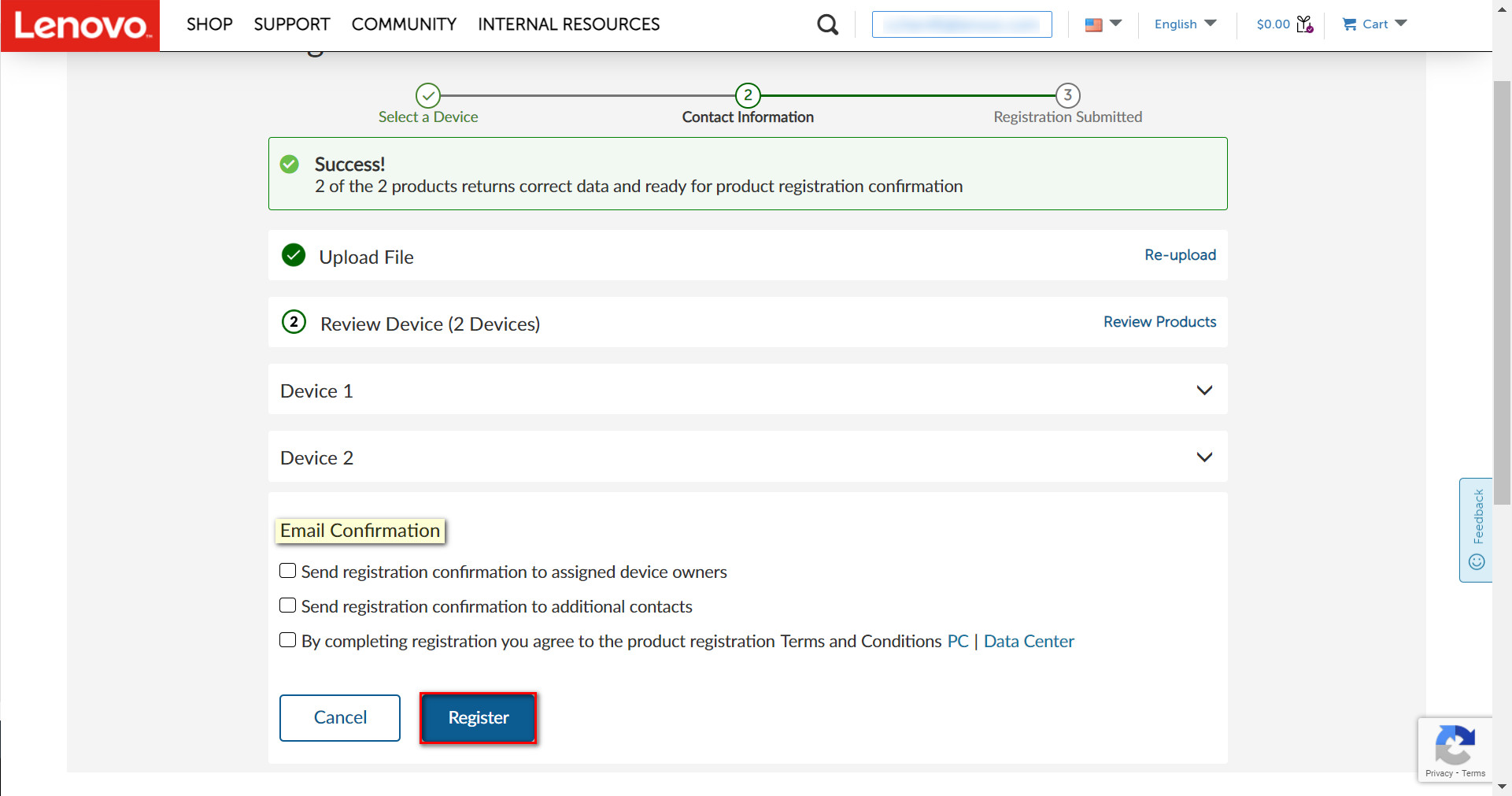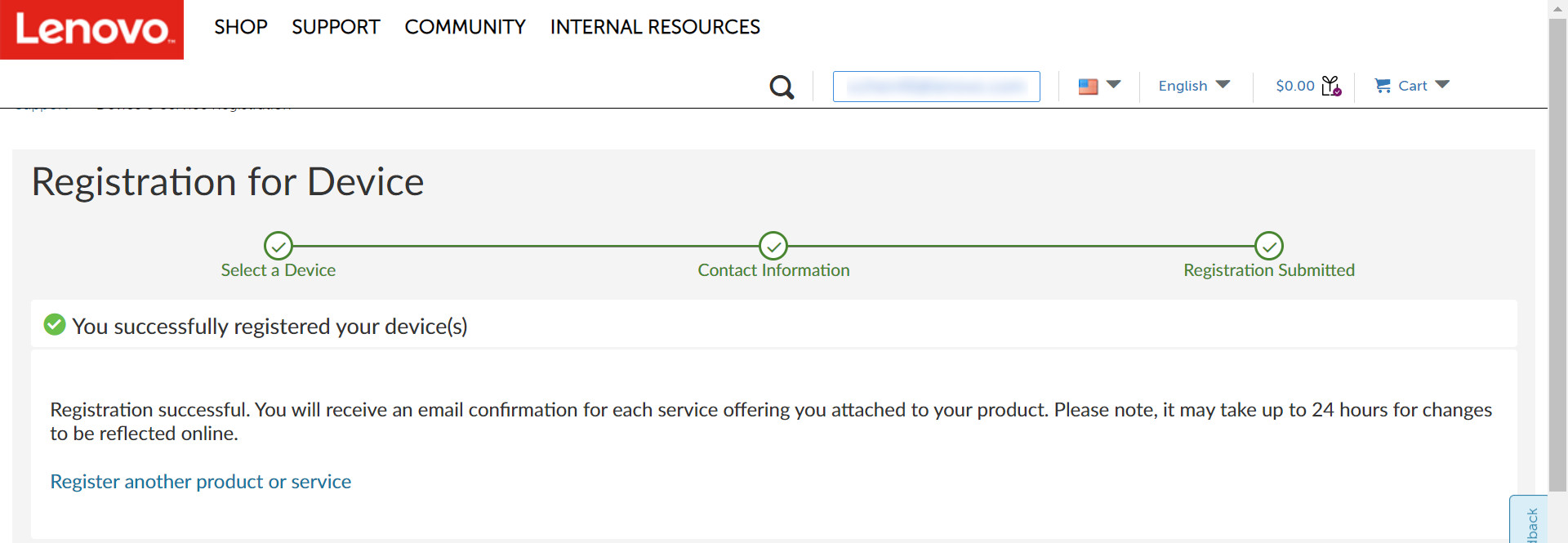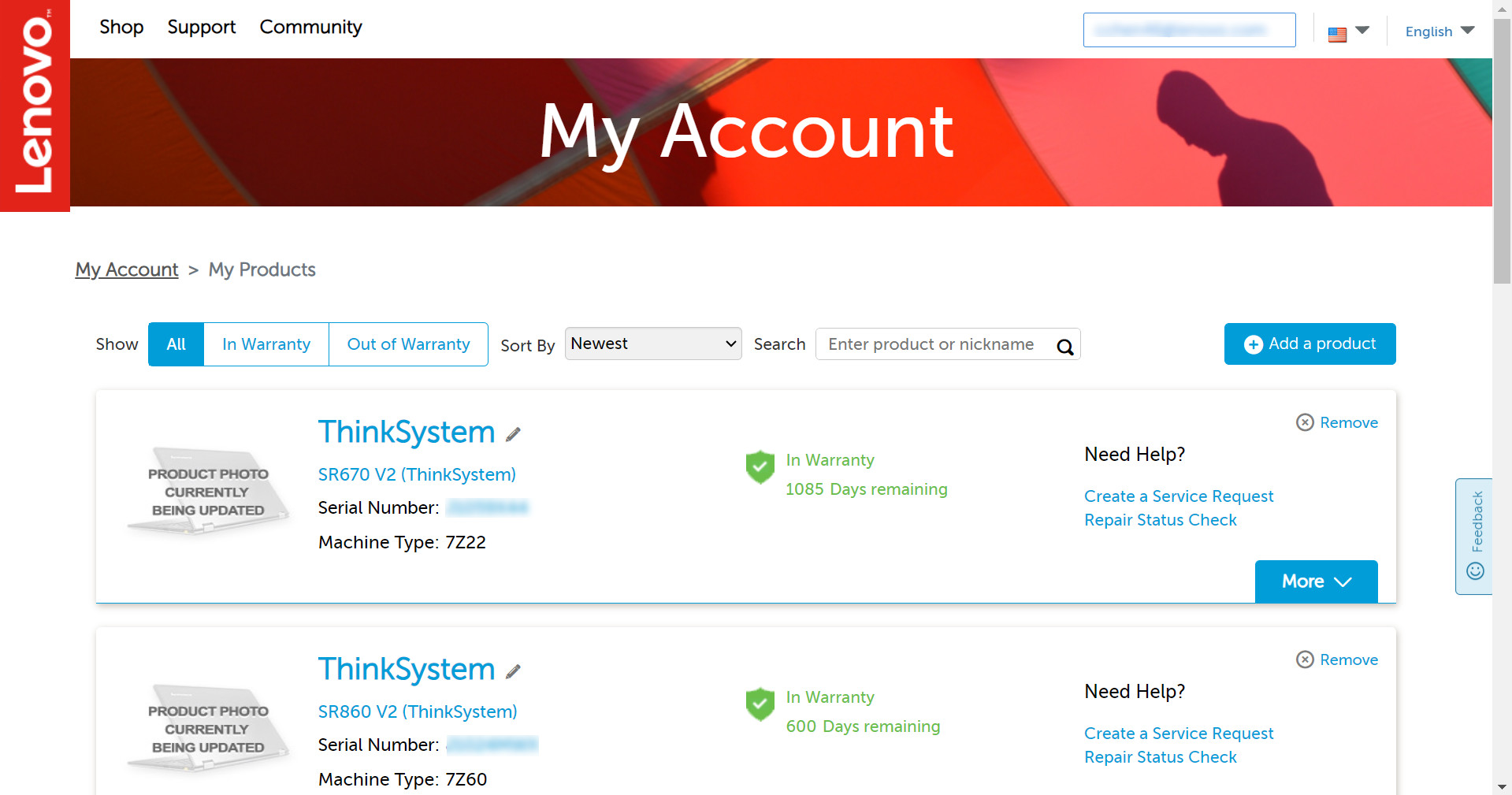如何註冊您的Lenovo系統 - 伺服器
如何註冊您的Lenovo系統 - 伺服器
如何註冊您的Lenovo系統 - 伺服器
描述
安裝Lenovo系統後,您需要註冊它。註冊過程可確保您獲得最佳的服務體驗。
解決方案
使用以下步驟註冊您的裝置。
建立Lenovo ID 並完成註冊流程
註冊單一系統
在本影片中,我們將向您展示如何註冊單一Lenovo系統。
如果您喜歡書面說明,請使用以下步驟註冊單一Lenovo系統。
- 選擇您適用於單一裝置還是多個裝置?並單擊開始。在此範例中,選擇“單一裝置” 。
- 輸入系統序號並按一下「提交」 。
- 輸入序號後,將顯示系統資訊和保固狀態。若要查看保固狀態,請按一下查看保固詳細資訊以展開保固詳細資訊部分。輸入裝置購買日期,然後按一下「選擇並繼續」 。
- 輸入所需資訊。 (選用)選擇向裝置擁有者或其他聯絡人發送確認電子郵件,然後按一下「註冊」 。
- 將顯示註冊確認訊息。
- 按一下「檢視我的產品」以檢查所有註冊系統的詳細資訊和保固狀態。
註冊多個系統
在本影片中,我們將向您展示如何註冊多個Lenovo系統。
如果您喜歡書面說明,請使用以下步驟註冊多個Lenovo系統。
- 選擇您適用於單一裝置還是多個裝置?並單擊開始。在此範例中,選擇了「多個裝置」 。
- 下載批量註冊模板。
- 批量註冊模板。
- 輸入系統訊息,包括序號。
- 請務必提供最終使用者的客戶資訊。
- 可以輸入多個最終使用者聯絡人、地址和位置。
- 按一下「瀏覽並上傳」 ,上傳大量註冊檔案。如果輸入的資訊通過驗證,則成功! ...產品註冊確認訊息 將顯示。
- 您可以按一下「檢視產品」 ,然後按一下箭頭圖示來展開並查看每個裝置的資訊。
- 檢查訊息,選擇向裝置擁有者或其他聯絡人發送確認電子郵件,然後按一下「註冊」。
- 將顯示註冊確認訊息。
- 按一下「檢視我的產品」以檢查所有註冊系統的詳細資訊和保固狀態。
附加資訊
- 保固查詢
- 如何找到Lenovo資料中心集團產品的系統序號
- Lenovo資料中心支援 -聯絡我們
- 如何訂閱Lenovo基礎設施解決方案集團產品通知
- Lenovo ISG 支援計劃